Migrar un esquema de Oracle a SQL Server 2017 en Linux con el asistente de migración de SQL Server
Este tutorial utiliza el Asistente de migración de SQL Server (SSMA) para Oracle en Windows para convertir el esquema HR de muestra de Oracle a SQL Server 2017 en Linux.
- Descargar e instalar SSMA en Windows
- Creación de un proyecto de SSMA para administrar la migración
- Conectar con Oracle
- Ejecute un informe de migración
- Conversión del esquema de HR de ejemplo
- Migración de los datos
Requisitos previos
- Instancia de Oracle 12c (12.2.0.1.0) con el esquema HR instalado
- Una instancia de trabajo de SQL Server en Linux
Nota:
Los mismos pasos se pueden utilizar para SQL Server en Windows, pero debe seleccionar Windows en la configuración del proyecto Migrar a.
Descargue e instale SSMA para Oracle
Hay varias ediciones de SQL Server Migration Assistant disponibles, en función de la base de datos de origen. Descargue la versión actual de SQL Server Migration Assistant para Oracle e instálela mediante las instrucciones que se encuentran en la página de descarga.
Nota:
En este momento, el paquete de extensiones de SSMA para Oracle no se admite en Linux, pero no es necesario para este tutorial.
Creación y configuración del proyecto
Siga los siguientes pasos para crear un nuevo proyecto SSMA:
Abra SSMA para Oracle y elija Nuevo proyecto en el menú Archivo.
Asignación de un nombre al proyecto
Elija "SQL Server 2017 (Linux) - Versión preliminar" en el campo Migrar a.
SSMA para Oracle no usa los esquemas de ejemplo de Oracle de forma predeterminada. Para habilitar el esquema HR, siga estos pasos:
En SSMA, seleccione el menú Herramientas.
Seleccione Configuración predeterminada del proyecto y, a continuación, elija Cargar objetos del sistema.
Asegúrese de que HR está marcado y seleccione Aceptar.
Conectar con Oracle
A continuación, conecte SSMA a Oracle.
En la barra de herramientas, haga clic en Conectar a Oracle.
Escriba el nombre del servidor, el puerto, el SID de Oracle, el nombre de usuario y la contraseña.

Haga clic en Conectar. En unos instantes, SSMA para Oracle se conecta a la base de datos y lee sus metadatos.
Creación de un informe
Siga los siguientes pasos para generar un informe de migración.
En el Explorador de metadatos de Oracle, expanda el nodo del servidor.
Expanda Esquemas, haga clic con el botón derecho en HR. y seleccione Crear informe.

Se abre una nueva ventana del explorador con un informe que muestra todas las advertencias y errores asociados a la conversión.
Nota:
No necesita hacer nada con esa lista para este tutorial. Si realiza estos pasos para su propia base de datos de Oracle, debe revisar el informe para solucionar los problemas de conversión importantes de la base de datos.

Conectar a SQL Server
A continuación, elija Conectar a SQL Server y escriba la información de conexión adecuada. Si usa un nombre de base de datos que aún no existe, SSMA para Oracle lo crea automáticamente.
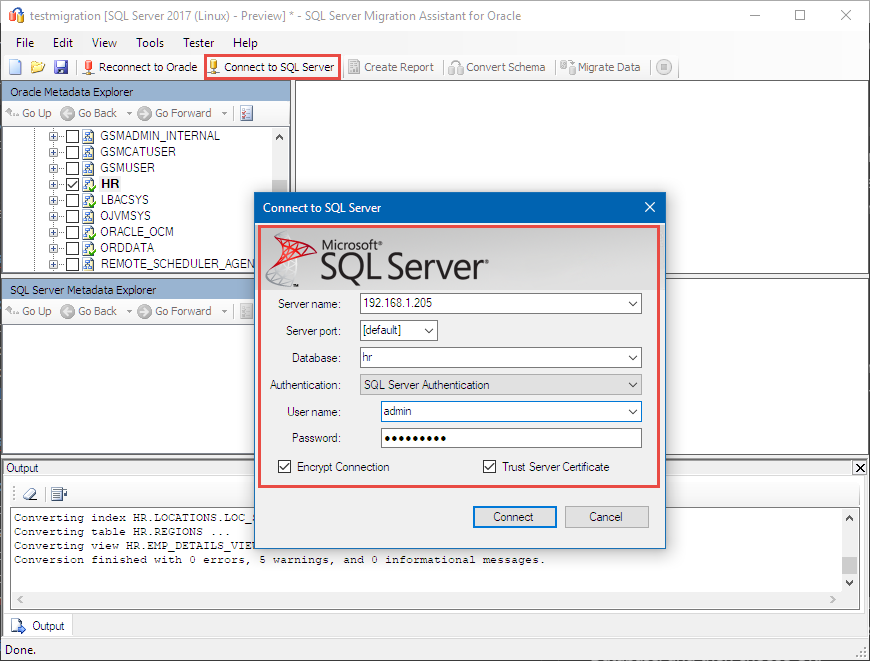
Convertir esquema
Haga clic con el botón derecho del ratón en HR en el Explorador de metadatos de Oracle y seleccione Convertir esquema.
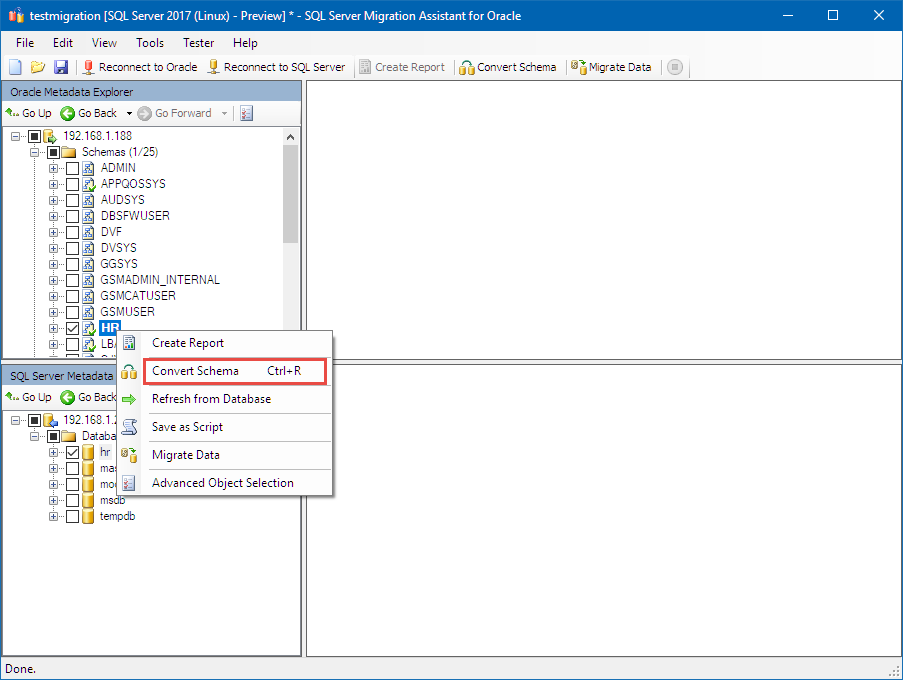
Sincronizar bases de datos
A continuación, sincronice la base de datos.
Una vez finalizada la conversión, use el Explorador de metadatos de SQL Server para ir a la base de datos que creó en el paso anterior.
Haga clic con el botón derecho en la base de datos, seleccione Sincronizar con base de datos y, a continuación, haga clic en Aceptar.
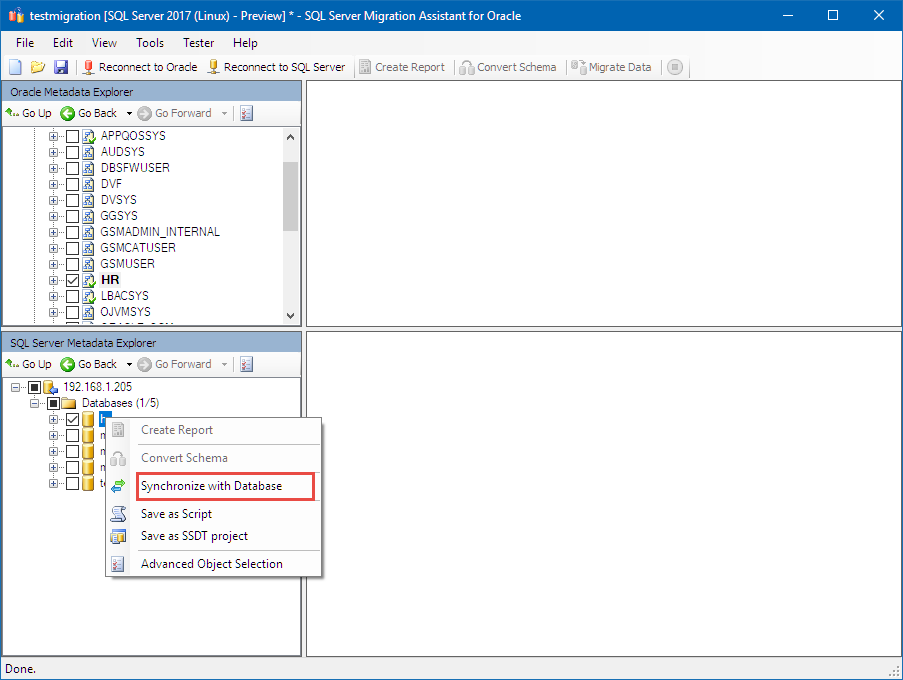
Migración de los datos
El último paso es migrar los datos.
En el Explorador de metadatos de Oracle, haga clic con el botón derecho en HR y seleccione Migrar datos.
El paso de migración de datos requiere que vuelva a escribir las credenciales de Oracle y SQL Server.
Cuando termine, revise el informe de migración de datos, que debería ser similar a la captura de pantalla siguiente:

Pasos siguientes
Para un esquema de Oracle más complejo, el proceso de conversión implicaría más tiempo, pruebas y posibles cambios en las aplicaciones cliente. El propósito de este tutorial es mostrar cómo puede usar SSMA para Oracle como parte del proceso general de migración.
En este tutorial ha aprendido a:
- Instalación de SSMA en Windows
- Cree un nuevo proyecto de SSMA.
- Evaluación y ejecución de una migración desde Oracle
A continuación, explore otras formas de usar SSMA: